Microsoft Lync 2010 suhtlustarkvara tuvastab teie telefoni ja muud ühilduvad sideseadmed, mida kasutate (nt peakomplekt, mikrofon ja kõlarid). Saate sätteid muuta ka helitugevuse reguleerimiseks, kõne kvaliteedi kontrollimiseks ja/või sissetulevate kõnede jaoks täiendava kõlisti lisamiseks.
Selle artikli teemad
Heliseadme valimine
Lync 2010 kõnede heliseadet saate igal ajal muuta.
Muu heliseadme kasutamine
-
Avage Lync ja klõpsake Lynci põhiakna vasakus allnurgas heliseadme menüüd ja seejärel valige heliseade, mida soovite Lynci kõnede jaoks kasutada.
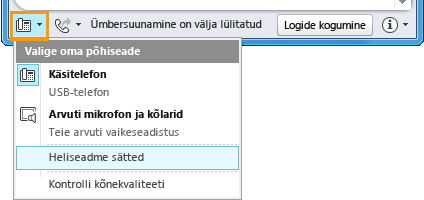
Heliseadme vahetamine kõne ajal
-
Klõpsake vestlusaknas osalejate loendi kohal heliseadme menüüd ja seejärel valige heliseade, mida soovite kõne jaoks kasutada.
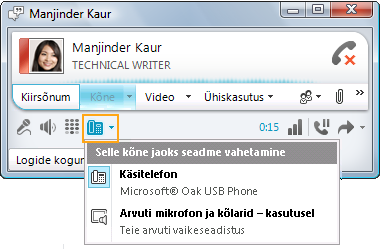
Kõlari ja kõlisti helitugevuse määramine
Seejärel saate reguleerida kõlari ja kõlisti helitugevust.
-
Klõpsake Lynci põhiakna vasakus allnurgas heliseadme menüüd ja seejärel käsku Heliseade Sätted.
-
Helitugevuse reguleerimiseks lohistage jaotises Heliseade suvandi Kõlar või Kõlisti kõrval olevat liugurit.
-
Näidishelina või -tooni kuulamiseks klõpsake rohelist noolenuppu.
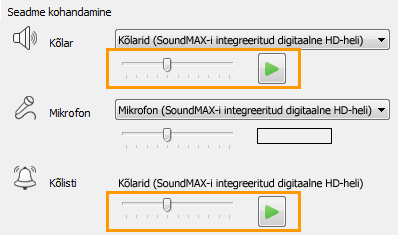
Mikrofoni helitugevuse määramine
Saate reguleerida ja testida mikrofoni(de) helitugevust.
-
Klõpsake Microsoft Lynci põhiakna vasakus allnurgas heliseadme menüüd ja seejärel käsku Heliseade Sätted.
-
Lohistage jaotises Heliseade suvandi Mikrofon kõrval olevat liugurit ja rääkige. Kui teie arvuti mikrofoni helitugevus on optimaalne, täitub olekuriba katseala keskmise osaga.

-
(Valikuline) Muude mikrofonide helitugevuse määramiseks tehke järgmist.
-
Kui teil on käekomplekt, võtke vastuvõtja vastu ja rääkige sellega.
-
Kui teil on lauatelefon, võtke lauatelefoni vastuvõtja vastu ja rääkige sinna.
-
Kui teil on peakomplekt, rääkige mikrofoni.
Näpunäide.: Parimate tulemuste saamiseks valige nii kõlari kui ka mikrofoni jaoks sama seade. Kui valite eraldi seadmed, võib kõne ajal põhjustada heli kaja. Kui te aga ei saa vältida eraldi seadmete kasutamist ja kogete kaja, saate kaja minimeerimiseks vähendada nii mikrofoni kui ka kõlari helitugevust.
-
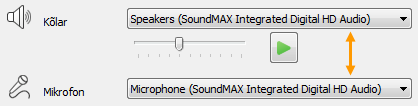
Kõne kvaliteedi kontrollimine
Enne helistamist või kõne vastuvõtmist on oluline kontrollida valitud seadme helikvaliteeti.
-
Klõpsake Microsoft Lynci põhiakna vasakus allnurgas heliseadme menüüd ja seejärel käsku Heliseade Sätted.
-
Klõpsake jaotises Heliseade nuppu Kontrolli kõnekvaliteeti , et teha testkõne ja kuulata, kuidas valitud seadmega heli kõlab.

Teisese kõlisti seadmine
Kui soovite sissetuleva kõne korral helisema panna mitu seadet, saate valida täiendava kõlisti. Näiteks võite soovida, et sissetuleva kõne korral heliseksid nii arvuti kõlarid kui ka IP-telefon.
-
Klõpsake Microsoft Lynci põhiakna vasakus allnurgas heliseadme menüüd ja seejärel käsku Heliseade Sätted
-
Märkige jaotises Heliseade ruut Helista ka ja seejärel valige ripploendist täiendav seade.
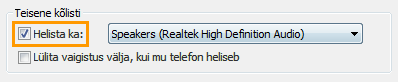
Kui valite teiseseks kõlistiks arvuti kõlari, saate märkida ka ruudu Lülita vaigistamise välja, kui telefon heliseb . Kui märgite selle ruudu, lülitab Lync teie arvuti kõlarid automaatselt välja, kui need on sissetuleva Lynci kõne vastuvõtmisel vaigistatud.
Märkus.: Suvandi Lülita vaigistamise välja, kui telefon heliseb ainult siis, kui teie tugimeeskond on selle lubanud.
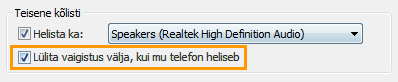
Demo: How to use and IP Telefon or Audio Device
Demo varsti tulekul.
Lisateave
Koosoleku või konverentskõnega liitumine telefoni teel










